Hur man stänger av Siri på AirPods
Miscellanea / / April 02, 2023
En av nyckelfunktionerna i Apples AirPods är möjligheten att trigga Siri direkt från hörsnäckorna. Du kan använda den här funktionen för att be Siri att utföra vissa uppgifter eller till och med läs upp dina texter och svara på dem. Men inte alla skulle gilla den här funktionen eftersom du kan trigga Siri av misstag vilket kommer att avbryta din musik. Så du kanske vill stänga av Siri på dina AirPods.

Det är en ganska enkel process varefter du inte kommer att kunna komma åt Siri via dina AirPods. Vi kommer att demonstrera processen med både en iPhone och en Mac så att du kan utföra stegen baserat på den enhet du använder. Men innan du stänger av Siri, låt oss ta reda på vad Siri kan hjälpa dig med.
Vad kan Siri göra på AirPods
Siri på AirPods kan vara användbar av flera skäl. För det första behöver du inte nå ut till din telefon för att utlösa den, vilket gör det bekvämt. Därefter kan du börja ge röstkommandon till Siri för att utföra åtgärder direkt via AirPods.

Du kan till exempel be Siri att ringa ett samtal eller skicka ett sms till någon. Du kan också be om nyheter eller vädervarningar så spelas de upp direkt i dina öron. Även om vissa kan tycka att detta är extremt användbart och bekvämt, kan andra tycka att det är irriterande, särskilt när det utlöses av misstag.
Dessutom finns det integritetsvinkeln där mikrofonen är på hela tiden och lyssnar på dina konversationer. Det är därför det är en bra idé att stänga av Siri på dina AirPods om du inte använder den ofta.
Så här inaktiverar du Siri på dina AirPods med iPhone eller iPad
Du kan välja att inaktivera Siri på AirPods antingen med en iPhone/iPad eller en Mac. Här är stegen för båda plattformarna.
1. Stäng av Siri på dina AirPods
Anslut först dina AirPods till din iPhone eller iPad. När du är klar, utför dessa steg.
Steg 1: Öppna appen Inställningar på din iPhone eller iPad. Tryck på din AirPods namn som visas högst upp.

Alternativ: Om du inte ser det här alternativet, gå över till Bluetooth-sektionen och tryck på "i"-knappen bredvid dina AirPods.


Steg 2: Under "Dubbeltryck på AirPod" eller "Tryck och håll AirPods" beroende på vilken version av AirPods du har, välj först alternativet Vänster.

Steg 3: Ändra inställningen till något annat än Siri. Om du inte vill att den ska utföra något, välj Av.

Steg 4: Gå tillbaka till föregående meny och välj Höger. Gör samma sak här och välj något annat alternativ förutom Siri.
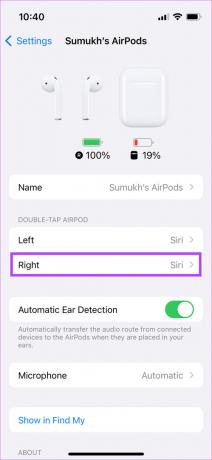

Du har nu inaktiverat Siri på dina AirPods via pekkontroller. Siri kan dock fortfarande triggas med din röst via kommandot "Hey Siri". Om du vill inaktivera det också, följ med.
2. Inaktivera Hey Siri på iPhone eller iPad för att helt stänga av Siri på AirPods
Steg 1: Öppna appen Inställningar på din iPhone eller iPad. Rulla ned till avsnittet "Siri & Sök".

Steg 2: Stäng av reglaget bredvid 'Lyssna efter "Hey Siri"'. Nu kommer dina AirPods inte att aktivera Siri även när du använder väckningsordet.

Så här stänger du av Siri på dina AirPods med en Mac
Om du inte har en iPhone eller iPad, oroa dig inte, du kan inaktivera Siri på dina AirPods med en Mac. Anslut dina AirPods till din Mac och följ instruktionerna.
1. Inaktivera Siri på AirPods
Steg 1: Klicka på Apple-logotypen i det övre vänstra hörnet på din Mac-skärm. Välj sedan Systeminställningar.

Steg 2: Navigera till Bluetooth-menyn.

Steg 3: Hitta dina AirPods i avsnittet Enheter. Klicka sedan på knappen Alternativ.

Steg 4: Klicka först på rullgardinsmenyn bredvid "Vänster dubbeltryck".

Steg 5: Välj ett annat alternativ från Siri. Upprepa nu samma sak för inställningen "Höger dubbeltryck".

Steg 6: När inställningarna har ändrats klickar du på Klar.

Du kan inte längre aktivera Siri via dina AirPods. Men Siri kommer fortfarande att triggas om du använder väckningsordet "Hey Siri". Så här stänger du av det.
2. Stäng av Hey Siri på Mac
Steg 1: Klicka på Apple-logotypen i det övre vänstra hörnet på din Mac-skärm. Välj sedan Systeminställningar.

Steg 2: Navigera till avsnittet Siri.

Steg 3: Avmarkera kryssrutan bredvid "Lyssna efter "Hey Siri"'.

Det är allt! Siri kommer inte att störa dig längre när du använder dina AirPods. Dessutom kan du aktivera Siri när du vill genom att följa processen som beskrivs i nästa avsnitt.
Så här återaktiverar du Siri på dina AirPods
Om du känner att du saknar Siri och vill använda den för att utföra uppgifter med din röst, kan du aktivera den med samma steg som du använder för att inaktivera alternativet.
Aktivera Siri på dina AirPods med en iPhone eller iPad
Anslut först dina AirPods till din iPhone eller iPad. Utför sedan dessa steg.
Steg 1: Öppna appen Inställningar på din iPhone eller iPad. Tryck på din AirPods namn som visas högst upp.

Om du inte ser det här alternativet, gå över till Bluetooth-sektionen och tryck på "i" -knappen bredvid dina AirPods.


Steg 2: Under "Dubbeltryck på AirPod" eller "Tryck och håll AirPods" beroende på vilken version av AirPods du har, välj antingen den vänstra eller högra hörsnäckan.

Steg 3: Tryck på Siri för att aktivera det. Nu, varje gång du utför den åtgärden med respektive öronsnäcka, kommer Siri att utlösas.
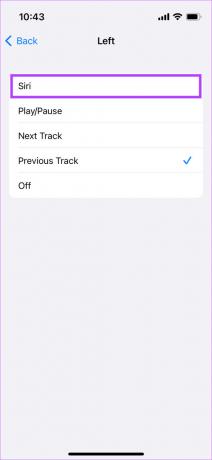
Steg 4: Om du vill använda Siri handsfree, gå över till appen Inställningar och sedan till avsnittet "Siri & Sök".

Steg 5: Slå på reglaget bredvid 'Lyssna efter "Hej Siri"'.

Aktivera Siri på dina AirPods med en Mac
Anslut först dina AirPods till din Mac. Utför sedan dessa steg.
Steg 1: Klicka på Apple-logotypen i det övre vänstra hörnet och välj Systeminställningar.

Steg 2: Navigera till Bluetooth-menyn.

Steg 3: Hitta dina AirPods i avsnittet Enheter. Klicka sedan på knappen Alternativ.

Steg 4: Välj antingen alternativet "Vänster dubbeltryck" eller "Höger dubbeltryck". Välj Siri. Nu, varje gång du utför den åtgärden med respektive öronsnäcka, kommer Siri att utlösas.

Steg 5: Om du vill använda Siri handsfree, gå tillbaka till Systeminställningar och navigera till Siri-sektionen.

Steg 6: Markera kryssrutan bredvid "Lyssna efter "Hey Siri"'.

Njut av att använda Siri igen!
Vanliga frågor om Siri på AirPods
Svaret på den frågan varierar från person till person. Om du gillar att använda röstassistenten för att få dina frågor besvarade eller ringa samtal handsfree, kommer du säkert att hitta Siri användbart på AirPods.
Om du stänger av Siri via pekkontrollerna på dina AirPods kommer den inte att inaktivera den på din iPhone. Men om du stänger av "Hey Siri"-detekteringsväxeln i appen Inställningar, kommer Siri att inaktiveras på din iPhone också.
Att använda Siri kontinuerligt för att utföra åtgärder eller svara på aviseringar kommer att tappa batteriet snabbare eftersom den använder mikrofonen för att lyssna på din röst.
Det kan vara så att du av misstag utlöser Siri med hjälp av dubbeltryckningsfunktionen på dina AirPods medan du bär dem i öronen. Stäng av funktionaliteten med hjälp av stegen ovan och du borde vara igång.
Håll Siri i bukten
För vissa kan Siri vara den bästa funktionen på AirPods. För andra kan det bara vara ett irritationsmoment. Om du tillhör den senare kategorin kan du stänga av Siri på dina AirPods och njuta av en avbruten ljudupplevelse. Säg adjö till oavsiktliga utlösare!
Senast uppdaterad 21 oktober 2022
Ovanstående artikel kan innehålla affiliate-länkar som hjälper till att stödja Guiding Tech. Det påverkar dock inte vår redaktionella integritet. Innehållet förblir opartiskt och autentiskt.



